Chyba 495 na trhu Google Play
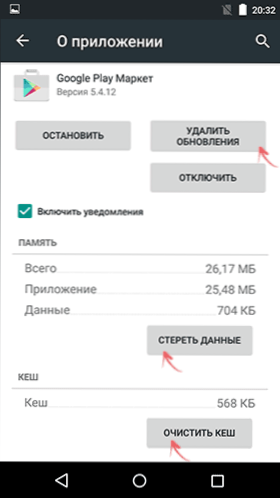
- 1751
- 44
- Ferdinand Zúbrik
Ak pri aktualizácii alebo sťahovaní aplikácie pre Android v prehrávaní dostanete správu „nemôžete stiahnuť aplikáciu z dôvodu chyby 495“ (alebo podobné), potom sú metódy riešenia tohto problému opísané nižšie, z ktorých jeden musí určite pracovať.
Poznamenávam, že v niektorých prípadoch môže byť táto chyba spôsobená problémami na strane vášho poskytovateľa internetu alebo dokonca aj samotného spoločnosti Google - zvyčajne sú také problémy dočasné a sú vyriešené bez aktívneho akcie. A napríklad, ak všetko funguje vo vašej mobilnej sieti a vidíte chybu 495 na Wi-Fi (zatiaľ čo všetko predtým fungovalo) alebo sa vyskytne chyba iba vo vašej bezdrôtovej sieti, možno je prípad iba tento.
Ako opraviť chybu 495 pri načítaní aplikácie pre Android
Okamžite prejdite na metódy korekcie chyby „nepodarilo sa stiahnuť aplikáciu“, nie je ich veľa. Opíšem spôsoby v poradí, ktoré je podľa môjho názoru uprednostňované pred opravou chýb 495 (prvé akcie s väčšou pravdepodobnosťou pomôžu a menej ovplyvňujú parametre Android).
Čistenie vyrovnávacej pamäte a aktualizáciám Play Market, Boot Manager
Prvá z metód je opísaná takmer vo všetkých zdrojoch, ktoré by ste mohli nájsť pred tým, ako sa sem dostanete, je čistenie trhu s cache Google Play. Ak ste to ešte neurobili, mali by ste to vyskúšať ako prvý krok.
Ak chcete vyčistiť vyrovnávaciu pamäť a prehrať údaje o trhu, prejdite do nastavení - aplikácie - všetko a nájdite zadanú aplikáciu v zozname, kliknite na ňu.
Pomocou tlačidiel „Clean Cache“ a „vymazajte údaje“, vyčistite dáta uložte. A potom skúste aplikáciu znova stiahnuť. Možno chyba zmizne. Ak sa chyba opakuje, vráťte sa do aplikácie Play Market a kliknite na tlačidlo „Odstrániť aktualizáciu“ a potom ju skúste znova použiť.
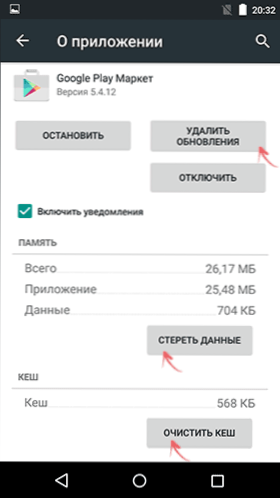
Ak predchádzajúca položka nepomohla, vykonajte rovnaké čistiace operácie pre aplikáciu „Stiahnutie dispečera“ (s výnimkou odstránenia aktualizácií).
Poznámka: Existujú odporúčania na vykonanie týchto akcií v inom poradí na nápravu chýb 495 - Vypnite internet, najskôr vyčistite vyrovnávaciu pamäť pre správcu sťahovania, potom bez pripojenia k sieti - pre trh s hrami.
Zmeny v parametroch DNS
Ďalším krokom je pokúsiť sa zmeniť parametre DNS vašej siete (na pripojenie cez Wi -fi). Pre to:
- Ak ste boli pripojení k bezdrôtovej sieti, prejdite na nastavenia - Wi -fi.
- Kliknite a podržte názov siete a potom vyberte možnosť „Zmeňte sieť“.
- Označte položku „rozšírené nastavenia“ a na „Nastavenia IP“ namiesto DHCP vložte „User“.
- V poliach DNS 1 a DNS 2 zadajte 8.8.8.8 a 8.8.4.4, respektíve. Zostávajúce parametre by sa nemali meniť, uložte nastavenia.
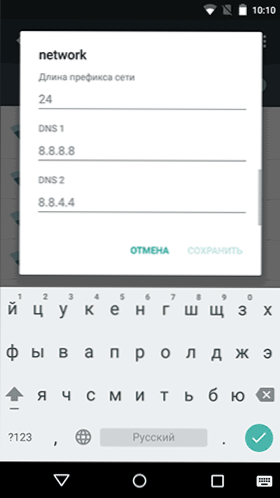
- Pre prípad, že sa vypnite a znova sa pripojte k Wi-Fi.
Pripravené, skontrolujte, či sa chyba zobrazuje „nedokáže stiahnuť aplikáciu“.
Odstránenie a opätovné vytvorenie účtu Google
Táto metóda by sa nemala používať, ak sa chyba objaví iba za určitých podmienok, pomocou jednej konkrétnej siete alebo v prípadoch, keď si nepamätáte svoje údaje o účtoch Google. Ale niekedy môže pomôcť.
Ak chcete odstrániť účet Google zo zariadenia Android, musíte byť pripojení k internetu, potom:
- Prejdite na nastavenia - účty a v zozname účtov kliknite na Google.
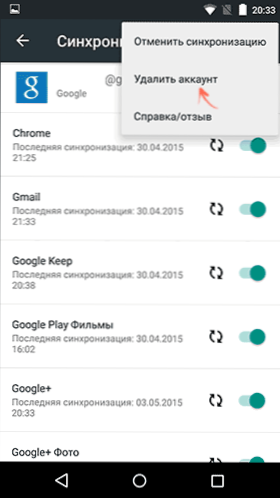
- V ponuke vyberte položku „Odstrániť účet“.
Po odstránení na rovnakom mieste, prostredníctvom ponuky účtu, vytvorte svoj účet Google a znova vyskúšajte aplikáciu aplikácie.
Zdá sa, že som opísal všetky možné možnosti (stále sa môžete pokúsiť reštartovať telefón alebo tablet, ale je nepochybné, že to pomôže) a dúfam, že pomôžu pri riešení problému, pokiaľ to nie je spôsobené niektorými vonkajšími faktormi (ktoré Písal som o začiatku pokynov).
- « Ako získať zoznam súborov v priečinku Windows
- Spustenie aplikácií pre Android v aplikácii Google Chrome »

